رابعا: نقاط تحكم العقد:يمكن تحويل عقدة الخط المستقيم إلى منحنى
كما مر معنا في الدرس السابق بواسطة زر Convert Line
To Curve. هذا الأمر مفيد لإنشاء خطوط مائلة عن
طريق نقاط التحكم التي تظهر بعد تحويل عقدة
الخط المستقيم إلى خط منحني.
بالضغط على نقطة تحكم العقدة والسحب إلى
الأسفل أو إلى الأعلى يتحول الخط المستقيم
إلى خط منحني، يتم التحكم في درجة الميلان
بواسطة مقدار تحريك نقطة تحكم العقدة.
 خامسا: فصل العقدة:
خامسا: فصل العقدة:نحتاج أحيانا لفصل العقدة، وخصوصا عندما
نريد تقسيم كائن إلى كائنين أو أكثر. وسنلاحظ
فائدة هذا الأمر (فصل العقد وتجميعها) في
الدروس القادمة بإذن الله.
لفصل العقد ارسم خطا أفقيا، ثم حدد الخط
بواسطة
أداة التشكيل ثم حدد
عقدتي الخط بالإحاطة أو بالنقر علي كل منها
أثناء الضغط على مفتاح Shift. ثم أضف عقدة جديدة
إلى العقدتين عن طريق زر
إضافة
عقد 
.
لاحظ أن شريط المعلومات - في الأسفل - يشير
إلى وجود 3 عقد.
حدد العقدة الوسطى ثم انقر على زر
فصل
العقدة Break Node 
.
لاحظ الآن أن شريط المعلومات يشير إلى وجود 4
عقد.
أين تقع العقدة الرابعة ؟ العقدة الرابعة هي
أسفل العقدة الثالثة تماما (العقدة الوسطى)
هذا يعني أنه أصبح لديك خط واحد ولكنه مقسم
إلى جزئين. حاول تحريك العقدة الوسطى وأنظر
النتيجة.

لو قمت بحذف أو تحريك أو تلوين أو تغيير حجم
أي من القسمين سينطبق نفس الأثر على القسم
الآخر. جرب تحريك بواسطة
أداة
التحديد
، ستلاحظ
أن القسمين يتحركان معاً.
لفصل القسمين عن بعضها اختر الأمر
BreakApart من القائمة
Arrange. الآن أصبح لديك خطان منفصلان. جرب تحريك
أحدهما ، ستلاحظ أن الخط الآخر لم يتأثر.
سادسا: جمع العقدة:خطوات جمع العقد هي عكس خطوات فصل العقد.
لذلك سنبدأ من المثال السابق. علينا أولا أن
نجمع الخطين عن طريق الأمر Combine من القائمة
Arrange. ثم قم بتحديد العقدتان بالإحاطة.

ليس مهما أن تكون العقدتان متطابقتان. الآن
اضغط على زر
تجميع العقد Join Node
للجمع بين العقدتين.
كقاعدة : عند فصل العقد نقوم بفصل العقد ثم
نفصل الكائن. عند تجميع العقد نوحد الكائن ثم
نجمع العقد.

